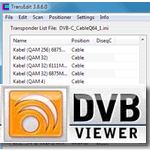Lav en TV Server – Software DVBViewer
TV Server software – DVBViewer
Denne guide fokuserer på programmet DVBViewer, mest fordi det er det jeg har flest erfaringer med, og fordi det fungerer godt til formålet. DVBViewer er et betalingsprogram men til en rimelig pris. 15 Euro er hvad du skal betale, og så får du løbende opdateringer og forbedringer. DVBViewer kræver lidt mere nørklen med tingene end f.eks. Windows Media Center. Har du bare brug for at optage og se tv med fokus på brugervenlighed, så er Windows Media Center et mere simpelt valg. Men lad os kigge på DVBViewer.
DVBViewer er mange ting
- Et program du kan se tv i, et HTPC interface med mulighed for at afspille video, musik og billeder i en brugeroverflade der er optimeret til tv.
- En optagelsesservice der sørger for at optage i baggrunden, et webinterface med mere.
Du kan downloade en demoudgave gratis for at tjekke at din tv tuner enhed virker med DVBViewer, men bemærk at der er tale om en meget begrænset demo uden størstedelen af den funktionalitet DVBViewer byder på.
I forhold til Windows Media Center så tilbyder det f.eks. billede i billede funktion.
Men frem for alt så er det optagelsesservicen, kaldet Recording Service der åbner op for flere spændende muligheder.
Recording Service delen kan kræve lidt mere arbejde installationsmæssigt. DIGITALT.TV har lavet en guide til den del, som burde hjælpe dig på vej.
TV Server software – Se TV via hjemmenetværket, muligheder og begrænsninger
Har du først Recording Service delen oppe og køre, så kan du for alvor gøre brug af din computer som central tv server. F.eks. via fladskærmen i stuen med DLNA support, så du kan se både live tv, optagede programmer med mere. Via medieafspilleren i børneværelset f.eks. en WD TV Live, eller via den bærbare computer, Ipad eller lignende.
Der er lidt begrænsninger i forhold til, hvilken enhed du koble til specielt i forhold til undertekster. F.eks. kan min fladskærm Panasonic VT20 ikke vise tekst-tv undertekster fra programmer man ser via DLNA forbindelsen. DVB undertekster fra f.eks. TV 2 virker dog fint nok.
Umiddelbart er dette største ulempe ved TV Server løsningen, altså at man ikke kan se visse undertekster på en del udstyr. Medieafspillere fra Fantec og A.C. Ryan skulle også kunne afspille optagelser med DVB undertekster, mens jeg er mere usikker på tekst-tv undertekster. Skriv gerne en kommentar hvis du erfaringer med tekst-tv undertekster på disse.
På kanaler med undertekster, der sendes indebrændte i billedet, er det naturligvis ikke problem. Så desværre må man sige, at tv via en computer er den bedste løsning for fuld support for det hele, og det er lidt synd.
På computere behøver du ikke at bruge DVBViewer på klient computere, selv om det kan anbefales. Du behøver nemlig ikke skal købe en licens til hver maskine du ejer. Du kan også vælge f.eks. at anvende gratis softwaren XBMC. I forhold til undertekst support her så trykker du “V” for teksttv og så nummeret på den side der har tekst-tv undertekster eller Menu “M” for dvb undertekster. Jeg har dog oplevet forkerte bogstaver vist på Tekst-TV undertekster i XBMC, og det er lidt irriterende at man skal trykke v og nummer for at få dem frem. Desuden skal man så vide, hvilken tekst-tv side de danske tekster er på. Ofte er det 693 for Animal Planet, Nat Geo og lignende eller 599 for Canal+ kanaler, 786 for kanalen TCM.
I DVBViewer kan du under undertekster i menuen se de tilgængelige tekst-tv undertekster. Det er fra version 4.8 også med angivelse af sprog. Endnu skal du første gang selvvælge de rigtige undertekster, men forhåbentligt får udviklerne snart lavet auto valg af undertekster også for tekst-tv undertekster, ligesom det allerede er tilfældet med DVB undertekster.
TV Server – Elektronisk Program Guide (EPG)
Elektronisk programguide information er helt central i forhold til at skabe en stærk tv optagelsescentral. Vi stræber efter convenience, altså enkelthed og automatik, og derfor skal det ikke være besværligt at finde ud af, hvad der kommer og hvad der skal optages. Faktisk bør vi enkelt kunne definere automatiske søgeagenter, der selv gennemgår programoversigten efter vores favoritprogrammer og sætter dem til at optage. Det stiller store krav til EPG informationerne.
Der er som hovedregel 2 måder at få disse informationer på sit tv optagelsescenter på computeren:
- Via tv-signalet kan der blive udsendt EPG information for et antal dage
- Man kan importere EPG informationer fra en ekstern kilde
EPG via tv-signalet
Nummer 1 er den mest enkle og oplagte. Men kvaliteten, og antallet af dage der leveres EPG data for, er ofte begrænset til 4 dage. Hos Stofa f.eks. oplever jeg også, at der ofte helt kan mangle EPG for visse kanaler. Modtager du tv fra parabol fra Canal Digital, så skal du hente EPG data fra en specifik frekvens(10872 V), for at få mere EPG end for nuværende og næste program. Alt sammen ting der kan gøre det tvivlsomt, om du får fuld udnyttelse af det potentiale en central tv server byder på.
TV Server – Sæt optagelser til at optage overalt, hvor du har Internetforbindelse
DVBViewers Recording Service inkluderer en webserver tjeneste, så du kan logge ind og se programoversigt, opsætte optagelser og se live tv eller optagelser direkte via et web interface. Du kan tilgå dette i dit lokale netværk derhjemme via en bærbar, og der skulle mig bekendt også være support for iPad og iPhone support.
For at få det til at virke, kan du skulle åbne nogle porte i enten din firewall, din router eller begge steder. Læs Recording Service guiden for mere information.
Via web interface kan du se programoversigten på flere måder. Du kan sætte læse programinformationer og komme direkte til Internet Movie Database for at se informationer om en given film.
Via Søg EPG kan du opsætte auto optagelsesagenter, der automatisk søge programoversigten for et givent program du definerer, og sætter det til at optage helt af sig selv.
TV Server – Stream Live TV eller optagelser overalt, hvor du har Internetforbindelse
Har du åbnet de rette porte, og har du adgang til din DVBViewer recording services webinterface, så er det enkelt at streame live tv eller optaget tv via det lokale netværk. Bare vælg direct connection og se det i høj kvalitet. Skal du se det væk fra hjemmefra over Internettet, så kan du sikkert være afhængig af at omforme live tv eller optagelser til en lavere kvalitet, med mindre du har fiber på din hjemmeadresse og rimeligt hurtigt Internet, der hvor du vil se indholdet. Nedpakning til en lavere kvalitet som kan streames på Internettet sker via VideoLanClient, som skal være installeret på den computer, du har DVBViewer recording service installeret på.
For at streame en igangværende udsendelse, klikker du på programmets titel i EPG weboversigten. Du finder her en play knap, og et klik på denne bringer en ny side frem, hvor du kan angive afspiller. Du skal så opsætte den kvalitet du vil streame i, og hvilket program du vil anvende. Derefter sørger din DVBViewer server computer for at omforme signalet, og sende det til dig i en stream, som du kan se, uanset hvor du er med en rimelig internet forbindelse. Det er specielt i denne situation, du skal være opmærksom på om din DVBViewer server computer har kræfter nok til at omforme / transcode til en lavere kvalitet.
Læs sidste del i artikelserien om redigering, konvertering og arkivering af optagelser